Når du afspiller en dvd på Windows Media Player i Windows 10/8, skulle du finde følgende fejlmeddelelse, "Windows Media Player kan ikke afspille denne dvd fordi der er et problem med den digitale kopi mellem dit dvd-drev, dekoder og videokort".
Hvad skal du gøre, når Windows Media Player ikke afspiller DVD? Selvfølgelig kan du blot kopiere fejlmeddelelsen for at finde fejlfinding. Ligesom nævnt i fejlmeddelelsen er afspilningsproblemerne relateret til DVD-drevet, dekoderen, videokortet og digital kopibeskyttelse. Her er de mest effektive måder, du bør vide for at løse problemerne.

Del 1. Sådan rettes Windows Media Player, der ikke afspiller DVD
1. Windows Media Player understøtter ikke afspilning af DVD på Windows 10
Hvad angår Windows 10, har Microsoft fjernet den indbyggede understøttelse af DVD-afspilning i systemet. Det er grunden til, at Windows Media Player 12 ikke afspiller DVD direkte. Du kan bruge den nyeste medieafspiller, der er udgivet af Microsoft, til at udfylde denne ledige stilling eller vælge en alternativ medieafspiller til at se DVD-filmene.
2. Digital beskyttelse til kommercielle dvd'er
"Der er et problem med digital kopibeskyttelse mellem dit dvd-drev, dekoder og videokort". Når du har en kommerciel DVD med digital beskyttelse, kan du følge instruktionerne for at opdatere DVD-driveren, videokortdriveren og DVD-dekoderen. Desuden kan du også vælge en DVD-ripper til at udpakke filmene, hvis Windows Media Player stadig ikke kan afspille DVD.
3. Mangel på DVD-dekoder til afspilning af DVD'er
"Windows Media Player kan ikke afspille dvd'en, fordi en kompatibel dvd-dekoder ikke er installeret på din computer." Lige downloade en gratis videokodec, såsom K-Lite Codec Pack Mega, der har den fulde, standard og grundlæggende version. Når du har installeret videokodeken, kan du starte medieafspilleren igen for at finde ud af, om den fungerer.
Del 2.Løs Windows Media, der ikke afspiller DVD ved at digitalisere
Ingen grund til panik, når Windows Media ikke afspiller din DVD. Udover de solide løsninger, du kan stole på, er digitalisering af dvd'erne også en god måde at holde dine dvd-film eller videoer afspillelige igen.
Så længe din DVD ikke er i stykker, kan du bruge Gratis DVD Ripper valgt af Blu-ray Master til at konvertere DVD til digital. Dette gratis rippeværktøj konverterer dvd'er til over 200 filformater med superhurtig hastighed. Når du konverterer DVD'en, kan du redigere, trimme, beskære og forhåndsvise klippet i den.
Det bedste ved det er, at hvis du er usikker på, hvilket format der passer bedst til din enhed, kan du altid finde det ønskede format på fanen Enhed i denne DVD Ripper.

- Understøtter en lang række DVD-disktyper.
- Kompatibel med Windows 7 og nyere systemer.
- Overfør din DVD til MP4, FLV, MKV, MOV, M4V og flere formater.
- Tilbyder CUDA og AMD acceleration for at distribuere din CPU og GPU klogt.
Gratis download
Til Windows
Sikker download
Sådan ripper du DVD til digital til afspilning på Windows
Trin 1 Via download-knappen ovenfor får du en gratis download af denne gratis ripper. Installer og start ripperen. Tilslut dit dvd-drev til computeren, og sæt din dvd i den.

Trin 2 Efter indlæsning af disken kan du vælge et outputfilformat. For eksempel er MPEG-4-video fra fanen Generelt Video et godt valg.

Trin 3 Hvis du har flere titler at rippe i DVD'en, kan du anvende det samme outputformat til alle. Klik derefter på knappen Gennemse for at vælge en destinationsmappe.

Trin 4 Klik derefter på knappen Konverter for at rippe DVD'en til digital. Du får en afspilbar DVD-video til Windows Media Player.

Del 3. Bedste Windows Media Player-alternativ til afspilning af DVD
Hvis du stadig ikke kan afspille DVD med Windows Media Player eller bruge Windows Media Player 12 i Windows 10, Gratis Blu-ray-afspiller er et af de bedste gratis alternativer til at afspille DVD-film på Windows. Den har alt-i-en indbygget video-codec til de fleste videoformater, inklusive DVD- og Blu-ray-diske. Du kan altid nyde DVD-filmene med den originale videokvalitet.

- Understøtter DVD/Blu-ray-diske, DVD-mappe og ISO-billede med original kvalitet.
- Tilbyder indbygget video-codec til video-/lydformater, DVD og Blu-ray-diske.
- Afspil kommercielle dvd'er såvel som personlige.
- Behold 100 % billedkvalitet og original lyd-codec til DVD-afspilning.
Gratis download
Til Windows
Sikker download
Gratis download
til MacOS
Sikker download
Trin 1 Når du har installeret Windows Media Player-alternativet, kan du starte programmet på din computer. Klik på Åben disk mulighed for at importere disken fra DVD-drevet. Vælg din mål-DVD i mappen for at indlæse filmen.

Trin 2 Når du importerede dvd'en, vil den afspille filmene automatisk. Som det bedste Windows Media Player-alternativ kan det afspille dvd'erne uden dekoderproblemet. Du kan vælge kapitel, lyd, titler og undertekster.

Trin 3 Klik på knappen kontrol valg i topmenuen, og skift derefter titlen, naviger til det kapitel, du vil se, og vælg at afspille, stoppe, fremad eller baglæns afspilning ligesom Windows Media Player. Desuden kan du også vælge indstillingen Effekter for at justere den ønskede effekt.
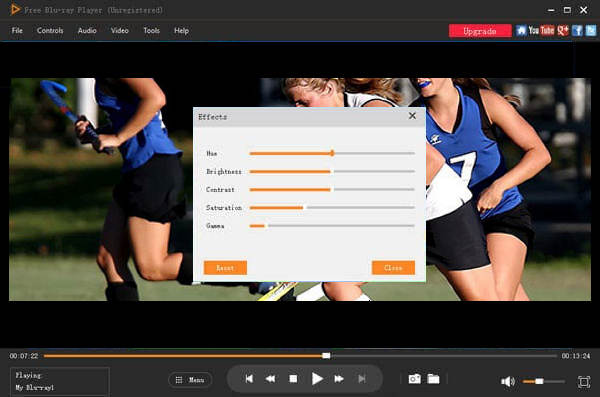
Del 4. Ofte stillede spørgsmål om Windows Media Player Afspiller ikke DVD
-
Kan Windows Media Player afspille en cd på Windows 10?
Når du har en DVD-driver på din Windows 10, der kan afspille DVD med Windows Media Player, kan du også afspille lyd-cd'en. Windows Media Player afspiller lyd-cd'er, data-cd'er og data-dvd'er, der indeholder musik- eller videofiler (også kendt som medie-cd'er).
-
Sådan repareres afspilning af DVD med Windows Media Player uden lyd?
Gå til Værktøjer menu i Windows Media Player, kan du vælge Enheder mulighed. Klik på DVD mulighed for at vælge Ejendomme mulighed. Sørg for, at Afspilning mulighed og Hvil i fred er indstillet til Digital mulighed. Opdater derefter videokodecpakken, og download den nyeste lyddriver for at rette Windows Media Player kan ikke afspille DVD-lyd i overensstemmelse hermed.
-
Sådan løses ukendt DVD-problem på Windows Media Player 12?
Det henviser simpelthen til det faktum, at Windows Media Player ikke har oplysningerne om den pågældende DVD eller CD. Sørg for at oprette forbindelse til Internettet, at Windows Media Player søger i DVD / CD-databasen for at finde de korrekte oplysninger. Det løser problemet, at Windows Media Player ikke kan afspille DVD.
Indpakning op
Hvis din Windows Media Player afspiller ikke DVD, kan du finde 3 effektive måder fra artiklen. Du kan selvfølgelig blot vælge det bedste Windows Media Player-alternativ der understøtter DVD'er/DVD-mapper/ISO med høj kvalitet. Bare download den gratis Blu-ray-afspiller og nyd DVD-filmene i overensstemmelse med dine krav.
Mere af Blu-ray Master
- Alt du bør vide om at afspille MP4 på Windows Media Player
- (100% Working) Sådan spiller du gratis afspilning af dvd'er i Windows 10 / 8 / 7 med Windows Media Player
- Windows Media Player vil ikke afspille Blu-ray-film, er det sandt?
- 6 måder at foretage fejlfinding på Windows Media Player ikke fungerer [Windows 10/8/7]
- DVD Burning Tutorial - Arbejdsmæssige måder at brænde DVD på Windows 10 og Mac
- Din nyeste Windows DVD Maker Oversigt, Review og Alternative

